خوش آموز درخت تو گر بار دانش بگیرد، به زیر آوری چرخ نیلوفری را
حذف برنامه های پیش فرض نصب شده در ویندوز 8/10


لطفا توجه داشته باشید که وقتی برنامه Windows Store را با استفاده از گزینه های معمولی حذف می کنید، برنامه به طور موقت برداشته می شود. حالا وقتی شما یک کاربر یا User دیگر در همان ویندوز ایجاد کرده و با آن به ویندوز لاگین کنید، تمام آن برنامه های از پیش نصب شده دوباره باز می شوند. چرا که برنامه های Windows Store به طور پیش فرض به طور کامل از سیستم حذف نمی شوند. برای به طور کامل حذف و پاک کردن تمام برنامه های پیش فرضی از پیش نصب شده اند، باید به عنوان Administrator به ویندوز خود لاگین کنید.و برنامه ها را باید از دو مکان حذف کنید:
Remove the provisioned package
Remove the “installed” package from the administrator account
و حالا برای شروع کار، پیشنهاد می کنیم که از ویندوزتان یک system restore point تهیه کنید سپس مراحلی که در ادامه مطرح می کنیم را دنبال کنید.Uninstall pre-installed Windows Store Apps in Windows 8.1/8
بسیار خب، حالا بدین منظور باید PowerShell را اجرا کنید. کافیست که فقط کلیدهای ترکیبی Windows key + q را همزمان از کیبورد فشار داده و در کادر Search باز شده، عبارت PowerShell را تایپ کنید.در ادامه از فهرست نتایج جستجو، روی آیکون PowerShell کلیک راست کرده و Run as administrator را کلیک کنید.
در پنجره Windows PowerShell باز شده، دستور زیر را وارد کنید تا تمامی برنامه های از پیش نصب شده را فهرست کند:
Get-AppxPackage –AllUsers
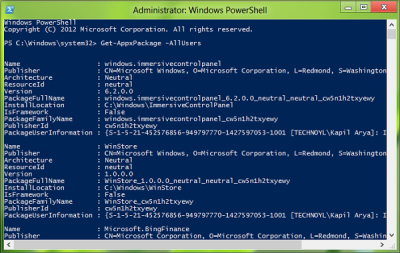
در ادامه دستور زیر را در PowerShell اجرا کنید تا تمام برنامه های Windows Store را حذف کنید:
Get-AppXProvisionedPackage -online | Remove-AppxProvisionedPackage –online
همین! اکنون هر حساب کاربری دیگری که در ویندوز ایجاد کنید، هیچ کدامیک از برنامه های مدرن از پیش نصب شده در آن حساب وجود نخواهند داشت.هر زمان که برنامه Windows Store را حذف کنیم، وضعیت آن در پنجره PowerShell به صورت Staged نمایش داده می شود. این بدان معنی است که این برنامه هنوز در ویندوز قرار دارد. به عبارت دیگر، زمانی که یک حساب کاربری جدید ایجاد می شود، برنامه هم بصورت خودکار نصب می شود.
اگر می خواهید تمام نرم افزارهای مدرن و پیش فرض ویندوز 8/10 را فقط برای حساب جاری حذف کنید، از دستور زیر استفاده کنید:
Get-AppXPackage | Remove-AppxPackage
در صورتی که می خواهید تمامی نرم افزارهای مدرن را برای یک کاربر خاص حذف کنید، قسمت -User را در فرمان بالا اضافه کنید، بنابراین:Get-AppXPackage -User | Remove-AppxPackage
و در نهایت فرمان زیر که حذف کلیه برنامه های مدرن پیشفرض نصب شده در ویندوز را برای تمامی حسابهای کاربری حذف می کند.Get-AppxPackage -AllUsers | Remove-AppxPackage
اکنون برنامه ها به طور کامل حذف می شوند و از سیستم ویندوز 8 پاک می شوند!Completely Uninstall Default Windows Store Apps in Windows 10
اگر می خواهید برنامه های خاصی را از ویندوز 10 خود حذف کنید، دستور زیر را در یک پنجره PowerShell تایپ کرده و Enter کنید:Get-AppxPackage | Select Name, PackageFullName
با اجرای این دستور می توانید لیستی از تمام برنامه های نصب شده و اطلاعات PackageFullName خود را مشاهده کنید.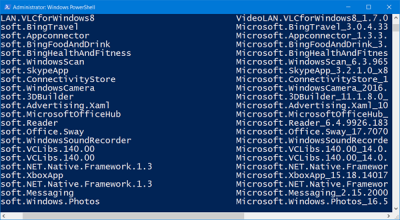
Get-AppxPackage PackageFullName | Remove-AppxPackage
اگر هم بخواهید که برخی برنامه ها را حذف تکی کنید، دستورات آن به شرح ذیل می باشد:Uninstall 3D Builder:
Get-AppxPackage *3dbuilder* | Remove-AppxPackage
Uninstall Alarms & Clock
Get-AppxPackage *windowsalarms* | Remove-AppxPackage
Uninstall Calculator
Get-AppxPackage *windowscalculator* | Remove-AppxPackage
Uninstall Camera
Get-AppxPackage *windowscamera* | Remove-AppxPackage
Uninstall Calendar & Mail
Get-AppxPackage *windowscommunicationsapps* | Remove-AppxPackage
Uninstall Get Office app
Get-AppxPackage *officehub* | Remove-AppxPackage
Uninstall Get Started app
Get-AppxPackage *getstarted* | Remove-AppxPackage
Uninstall Solitaire Collection
Get-AppxPackage *solit* | Remove-AppxPackage
Uninstall Get Skype app
Get-AppxPackage *skypeapp* | Remove-AppxPackage
Uninstall Groove Music
Get-AppxPackage *zunemusic* | Remove-AppxPackage
Uninstall Microsoft Solitaire Collection
Get-AppxPackage *solitairecollection* | Remove-AppxPackage
Uninstall Maps
Get-AppxPackage *windowsmaps* | Remove-AppxPackage
Uninstall Money
Get-AppxPackage *bingfinance* | Remove-AppxPackage
Uninstall Movies & TV
Get-AppxPackage *zunevideo* | Remove-AppxPackage
Uninstall OneNote
Get-AppxPackage *onenote* | Remove-AppxPackage
Uninstall News
Get-AppxPackage *bingnews* | Remove-AppxPackage
Uninstall People app
Get-AppxPackage *people* | Remove-AppxPackage
Uninstall Phone Companion
Get-AppxPackage *windowsphone* | Remove-AppxPackage
Uninstall Photos
Get-AppxPackage *photos* | Remove-AppxPackage
Uninstall Store
Get-AppxPackage *windowsstore* | Remove-AppxPackage
Uninstall Sports
Get-AppxPackage *bingsports* | Remove-AppxPackage
Uninstall Voice Recorder
Get-AppxPackage *soundrecorder* | Remove-AppxPackage
Uninstall Weather
Get-AppxPackage *bingweather* | Remove-AppxPackage
Uninstall Xbox
Get-AppxPackage *xboxapp* | Remove-AppxPackage
اگر می خواهید یک برنامه خاص از پیش نصب شده را از همه حساب های کاربری حذف کنید، از قالب فرمان زیر استفاده کنید:
Get-AppxPackage -allusers PackageFullName | Remove-AppxPackage
اگر می خواهید یک برنامه از پیش نصب شده را از یک حساب کاربری خاص حذف کنید، از دستور زیر استفاده کنید:Get-AppxPackage -user username PackageFullName | Remove-AppxPackage





نمایش دیدگاه ها (0 دیدگاه)
دیدگاه خود را ثبت کنید: